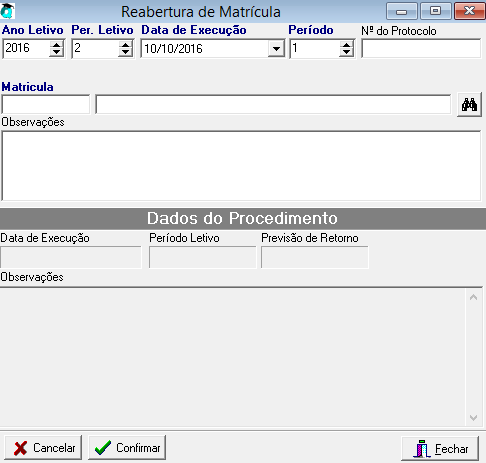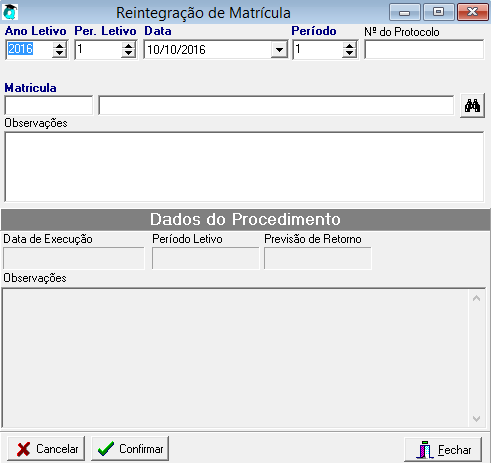O retorno do aluno à condição de aluno ativo pode ser realizado tanto para desligamentos temporários, nos quais o retorno do aluno já era previsto, como também nos desligamentos definitivos.
Ocorre que, por exemplo, um aluno pode ser retirado da instituição por ter violar alguma regra da da instituição ou contra o patrimônio da mesma, e depois de ocorrência processo que justifique que o aluno não teria culpa do que ocorreu, o mesmo passa a ter novamente direito a continuar seus estudos, mas do momento em que ocorreu a decisão favorável ao retorno em diante, ou seja, se o desligamento previamente encarado como definitivo ocorreu em 2016/1 e a decisão favorável ao aluno no processo só saiu em 2018/2, o aluno retorna à condição de ativo neste último período letivo (os períodos entre o cancelamento compulsório e o retorno do aluno não são criados, pois o aluno não constava como ativo na instituição).
Devo fazer reativação ou cancelar o procedimento de alteração da situação do aluno?
Ao ter de retornar um aluno à condição de ativo, uma dúvida que pode ocorrer é se o correto seria realizar uma reativação ou o cancelamento do desligamento. As duas opções, possíveis de serem realizadas no sistema, embora tenham o intuito final de devolver o aluno à condição de ativo, tem consequências paralelas bem bem diferentes.
Reativação da Matrícula
A reativação deverá ser executada quando:
- O procedimento será feito em período letivo posterior ao que o desligamento foi realizado, ou
- O aluno passou por processo de desligamento da instituição não por sua própria vontade, entrou com processo ou requisição para retomar sua vaga, mas o resultado em seu favor demorou a sair, e ele só retornará um ou vários períodos letivos posteriores ao que desligamento foi executado,
Cancelamento do Procedimento
Por sua vez o cancelamento do procedimento realizado deverá ocorrer quando:
- o retorno do aluno à situação de ativo ocorrerá no mesmo período letivo em que o desligamento foi realizado, ou
- o aluno foi quem solicitou o desligamento, mas logo depois, em um prazo curto de tempo (sem prejudicar a quantidade de faltas e seus estudos neste mesmo período letivo), se arrependeu da decisão, entra com processo/pedido de reingresso junto à instituição e este pedido é aceito, ou
- o procedimento foi feito para o aluno/matrícula errada e deseja-se desfazer o erro, ou
- Não deseja-se deixar rastro na vida acadêmica do aluno que o aluno passou por este procedimento.
OBSERVAÇÃO 1: o cancelamento só pode ser executado no período letivo em que o desligamento ocorreu.
OBSERVAÇÃO 2: ainda que o cancelamento seja realizado e, para o aluno, fique a sensação de que o procedimento nunca foi realizado, continuará sempre a existir o registro no log do sistema (registro de ações efetuadas no Q-Acadêmico por cada usuário).
Reativando um aluno de desligamento temporário (REABERTURA)
A reabertura de matrícula, para alunos que estavam em desligamento temporário, (afastamento, trancamento, intercâmbio, matrícula vínculo) deverá ser feito pelo setor de registros escolares da insitutição, ou setor equivalente, quando da manifestação do aluno pelo seu retorno.
IMPORTANTE: o aluno não consegue realizar nem solicitar a reabertura de sua matrícula pelo Q-Acadêmico Web – Módulo Alunos.
Para efetuar a reabertura da matrícula de um aluno acesse a aplicação Registro Escolar >> menu Procedimentos Acadêmicos >> Por Matrícula >> Reabertura de Matrícula (Deslig. Temporários), no grupo Reativações de Matrículas.
Para realizar o procedimento, forneça as informações conforme descrito a seguir:
Ano Letivo (Obrigatório): Ano do ano letivo em que o aluno está regressando
Per. Letivo (Obrigatório): Período do período letivo em que o alunto está regressando.
Data de Execução (Obrigatório): Data em que deve ficar o registro do procedimento (o sistema traz preenchido por padrão o dia de hoje, mas você pode alterar)
Período (Obrigatório): o período do curso (também chamado de série ou semestre), em que o aluno regressará.
Nº do Protocolo: número de protocolo do documento de solicitação do procedimento.
Matrícula (Obrigatório): Localize aqui o aluno, pela matrícula, pelo nome ou com mais opções pelo botão de pesquisar ![]() .
.
Observações: Insira qualquer texto de observação que julgar pertinente para associar ao procedimento.
Ao informar o nome do aluno para realizar a ação, o sistema automaticamente preencherá os campos de ‘Data de Execução’ (data do desligamento), ‘Período Letivo’ (em que que o desligamento foi realizado), ‘Previsão de Retorno’ (se houver, o período letivo em que o aluno deveria regressar), Observações (se houver, informações textuais inseridas quando do desligamento).
Para efetuar o procedimento de reativação, depois e ter fornecido todos os dados, clique no botão ![]() . Se deseja abortar o procedimento, clique no botão
. Se deseja abortar o procedimento, clique no botão ![]() . Os botões encontram-se na parte inferior esquerda da tela.
. Os botões encontram-se na parte inferior esquerda da tela.
A seguir mostramos em vídeo como realizar o procedimento.
Reativando um aluno de desligamento definitivo (REINGRESSO)
A reativação de matrícula para alunos que estavam em desligamento definitivo (cancelamento compulsório, cancelamento voluntário, desitência/evasão/abandono, jubilamento e transferência externa) é considerado um reingresso do aluno na instituição de ensino, mas preservando matrícula, vínculo de matriz curricular, notas e dados de disciplinas cursadas em períodos anteriores à desativação.
É importante frisar que desligamentos definitivos normalmente deveriam ser, como o nome diz, definitivos, e o aluno NÃO retornaria à instituição. Devido a isto não há informação no Q-Acadêmico de período letivo previsto para o retorno, bem como o sistema não criará os períodos letivos ocorridos entre a realização do desligamente e a reativação. Geralmente há todo um processo administrativo que precisa existir, tramitar e ser concluído na instituição para que o aluno desligado definitivamente possa retornar à condição de ativo. Todavia, uma vez realizado o reingresso, o aluno tem sua situação acadêmica tratada como a de qualquer outro aluno de sua instituição, tendo apenas o registro de quando foram feitos o desligamento e o retorno.
IMPORTANTE: o aluno não consegue realizar nem solicitar o reingresso de sua matrícula pelo Q-Acadêmico Web – Módulo Alunos.
Para efetuar a reabertura da matrícula de um aluno acesse a aplicação Registro Escolar >> menu Procedimentos Acadêmicos >> Por Matrícula >> Reabertura de Matrícula (Deslig. Definitivos), no grupo Reativações de Matrículas.
Para realizar o procedimento, forneça as informações conforme descrito a seguir:
Ano Letivo (Obrigatório): Ano do ano letivo em que o aluno está regressando
Per. Letivo (Obrigatório): Período do período letivo em que o alunto está regressando.
Data de Execução (Obrigatório): Data em que deve ficar o registro do procedimento (o sistema traz preenchido por padrão o dia de hoje, mas você pode alterar)
Período (Obrigatório): o período do curso (também chamado de série ou semestre), em que o aluno regressará.
Nº do Protocolo: número de protocolo do documento de solicitação do procedimento.
Matrícula (Obrigatório): Localize aqui o aluno, pela matrícula, pelo nome ou com mais opções pelo botão de pesquisar ![]() .
.
Observações: Insira qualquer texto de observação que julgar pertinente para associar ao procedimento.
Ao informar o nome do aluno para realizar a ação, o sistema automaticamente preencherá os campos de ‘Data de Execução’ (data do desligamento), ‘Período Letivo’ (em que que o desligamento foi realizado), ‘Previsão de Retorno’ (se houver, o período letivo em que o aluno deveria regressar), Observações (se houver, informações textuais inseridas quando do desligamento).
Para efetuar o procedimento de reativação, depois e ter fornecido todos os dados, clique no botão ![]() . Se deseja abortar o procedimento, clique no botão
. Se deseja abortar o procedimento, clique no botão ![]() . Os botões encontram-se na parte inferior esquerda da tela.
. Os botões encontram-se na parte inferior esquerda da tela.
A seguir mostramos em vídeo como realizar o procedimento.